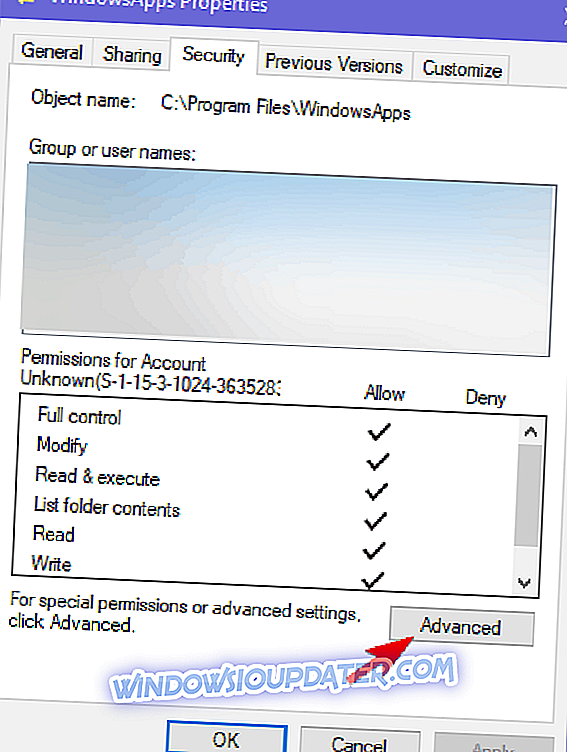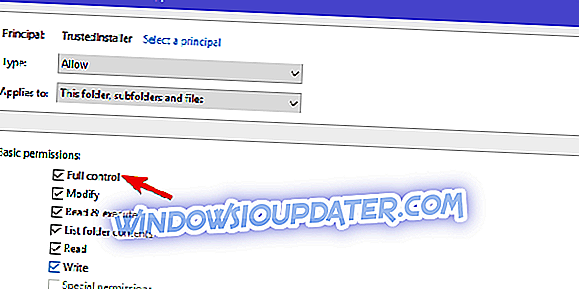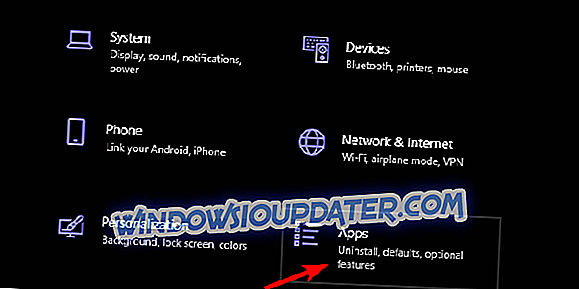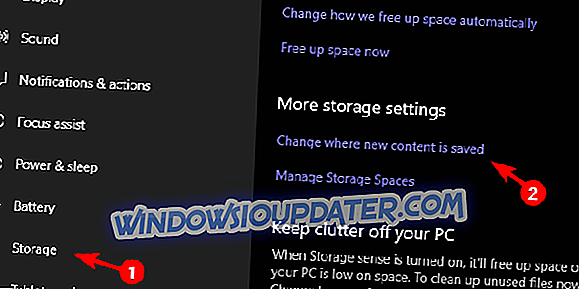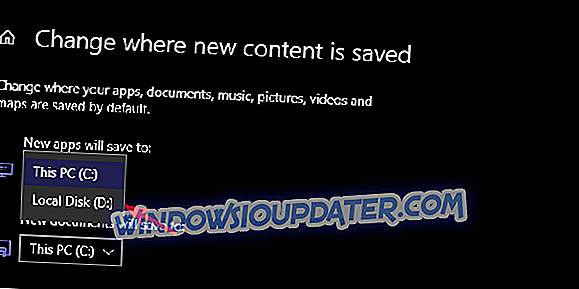Když vezmeme v úvahu, že moderní hry jsou poměrně velké, pravděpodobně budete chtít vybrat, kam se mají uložit. Výchozí umístění je na systémové oblasti, která je většinou menší. To je správný důvod k tomu, aby bylo znovu přiřazeno umístění her stažených prostřednictvím služby Microsoft Store. Ujistěte se, že vysvětlíme, kde najít uložené hry a jak změnit umístění níže.
Nemůžete najít, kde jsou uloženy hry Windows 10?
Vzhledem k tomu, že většina hráčů získává své hry z různých zdrojů, mírné číslo stále platí pro Microsoft Store. Na PC i Xbox One, protože hraní mezi platformami je nyní věcí a existují některé exkluzivní produkty společnosti Microsoft. Ale to, co si někteří hráči, kteří si stahují hry, nejsou vědomi, je přesné místo, kde Windows 10 ukládá své hry.
Všechny hry jsou standardně uloženy v C: Program FilesWindows Apps. Ale je to tak, tato složka je skrytá a vyžaduje k ní přístup pouze pro administrátory. Proto vysvětlíme, jak změnit vlastnictví dané složky a jak přesunout herní instalace na alternativní HDD oddíl.
Přístup ke složce Windows Apps v systému Windows 10
Abyste mohli z nějakého důvodu přistupovat k instalačním souborům, musíte nejprve převzít vlastnictví složky. To není příliš táhnout, ale může to být novinka, pokud jste to nikdy neudělali.
Takto to můžete provést v několika krocích:
- Přejděte na C: Program Files .
- V nabídce vyberte možnost Zobrazit a zaškrtněte políčko „ Skryté položky “.
- Klepněte pravým tlačítkem myši na složku Windows Apps a otevřete Vlastnosti .
- Zvolte Zabezpečení a klepněte na tlačítko Upřesnit .
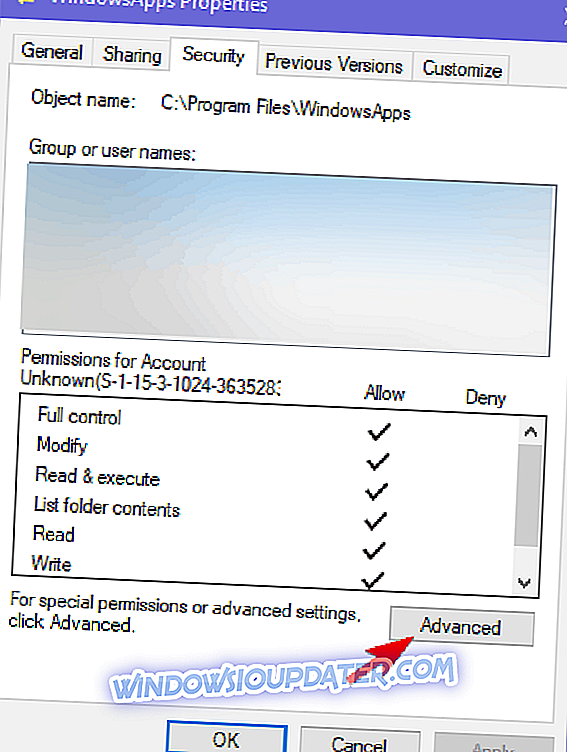
- V části Vlastník klepněte na tlačítko Změnit .
- Zadejte registrovaný e-mail související s vaším účtem společnosti Microsoft, který používáte k povzbuzení do systému Windows 10.
- Zaškrtněte políčko „ Replace owner on subcontainers and objects “ a nahraďte změny.
- Nyní klikněte na svůj účet v seznamu a vyberte možnost Upravit .
- Zaškrtněte políčko Úplné ovládání a tam je máte.
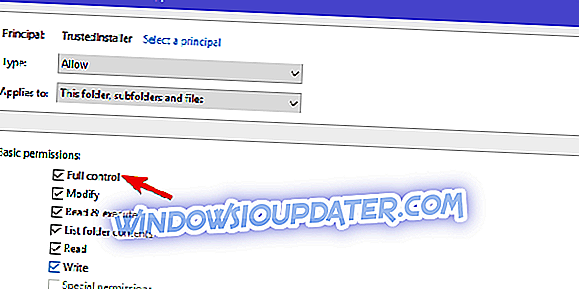
V dané složce nedoporučujeme nic měnit, ale při odinstalaci aplikace nebo hry můžete alespoň odstranit související soubory. To může být užitečné, pokud potřebujete vyčistit prostor. Po přesunutí instalace na alternativní oddíl také nechcete žádné zbytkové soubory předchozí instalace.
Jak změnit výchozí umístění pro budoucí instalace her a aplikací
Nyní můžete přesunout již nainstalované hry nebo aplikace z výchozího umístění. Ne všechny, ale většina (pokud ne každá) hra, kterou jste získali prostřednictvím obchodu, lze přesunout na alternativní oddíl. Postupujte takto:
- Stisknutím klávesy Windows + I otevřete Nastavení .
- Otevřete aplikaci.
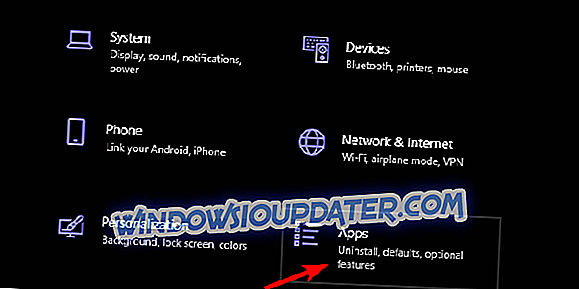
- Vyberte hru, kterou chcete přesunout, a klepněte na tlačítko Přesunout .
Kromě toho můžete změnit výchozí umístění nových her a aplikací, které v budoucnu nainstalujete. Tímto způsobem snížíte spotřebu úložiště na systémové jednotce. Také, a možná ještě větší důležitost, pokud váš systém bude v pořádku, budete mít, aby hry místo nich se vyparuje po čisté systému přeinstalovat.
Postupujte podle těchto pokynů:
- Stisknutím klávesy Windows + I otevřete Nastavení.
- Zvolte Systém .
- Vyberte možnost Úložiště .
- Klikněte na odkaz Změnit místo, kde je uložen nový obsah .
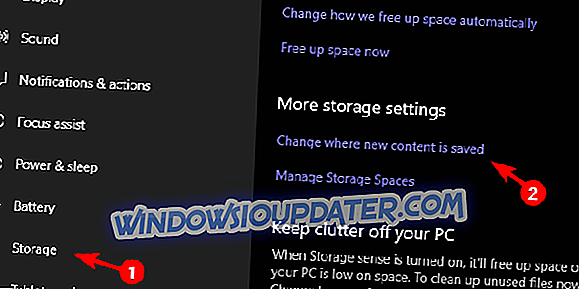
- V aplikaci vyberte alternativní oddíl.
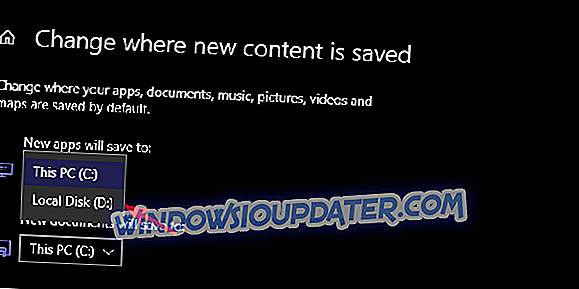
Tím můžeme tento článek uzavřít. Doufejme, že jste v tomto článku našli nějaké cenné postřehy. Nezapomeňte poslat své dotazy do sekce komentáře níže.